本文介绍团队创建和管理及团队空间创建和管理,您可以在您的权限范围内进行操作。
团队
创建团队
管理员在下选中企业名称后,可进行新建子团队操作。
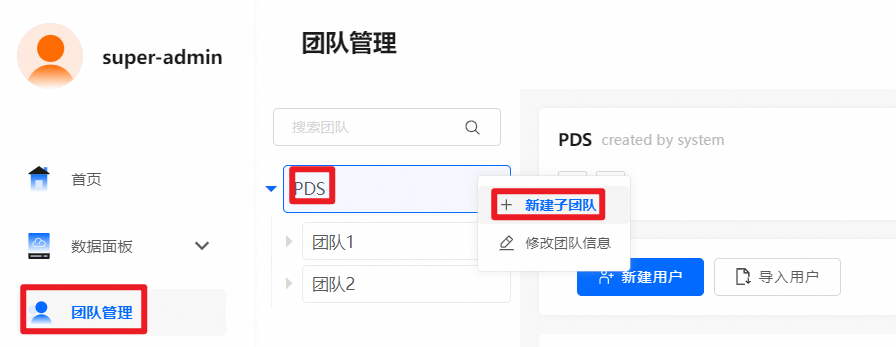
新增团队用户
选中目标团队后,可以通过点击添加用户至该团队将企业现有成员加入该团队内;也可以通过点击新建用户或导入用户直接为该团队创建并添加新成员。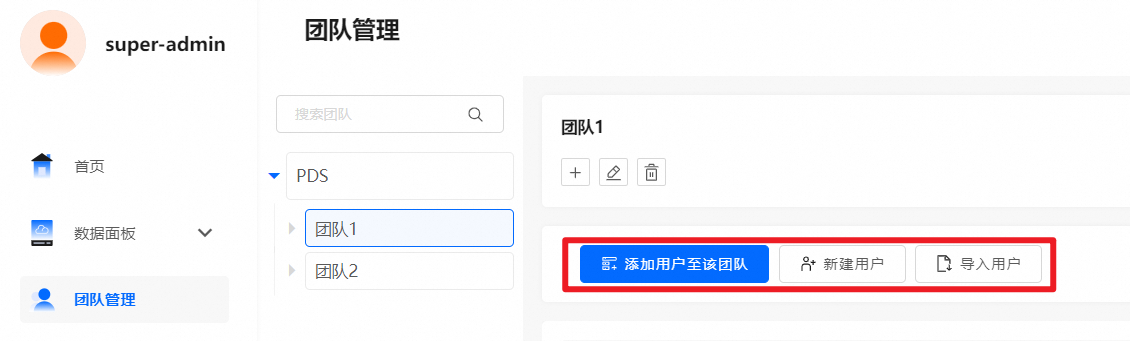
修改团队权限
在选定目标团队后,可以对该团队的信息进行修改。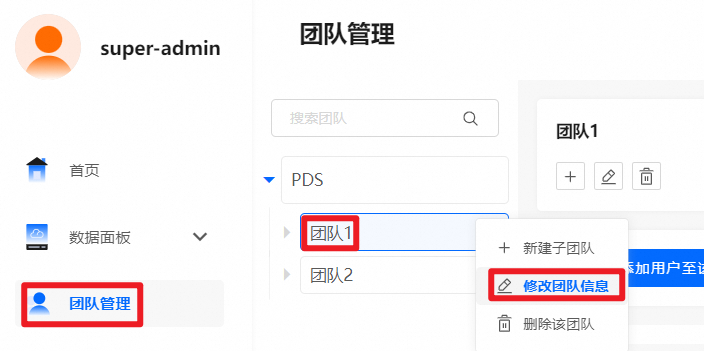
团队空间
创建团队空间
说明
创建/管理团队空间时,分配团队空间不能超过剩余的空间大小。
管理员可在下新建子团队并分配空间大小后即可生成团队空间。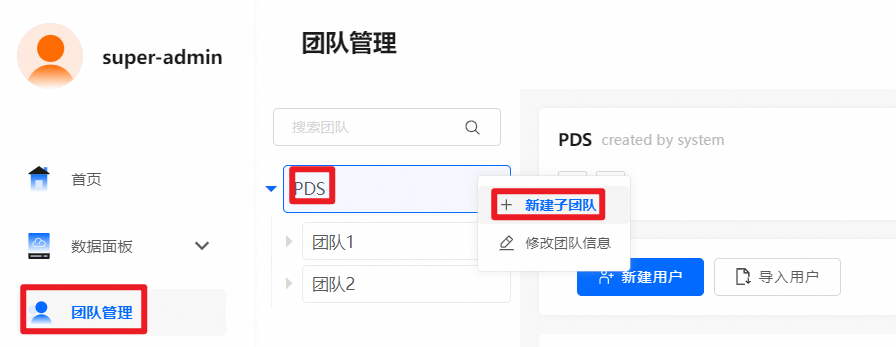
管理团队空间
管理员可在下选择团队查看空间详情、修改空间默认访问权限或空间大小、删除空间或禁用空间操作。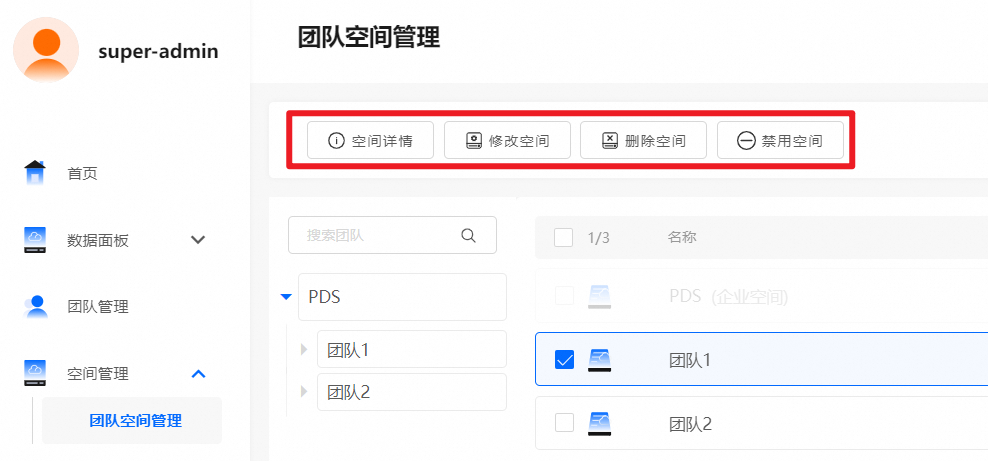
团队空间
文件传输
团队空间创建成功后,如需进行文件传输及用户访问权限设置,可点击右上角返回用户界面进入团队空间内进行文件上传、下载、新建等操作。
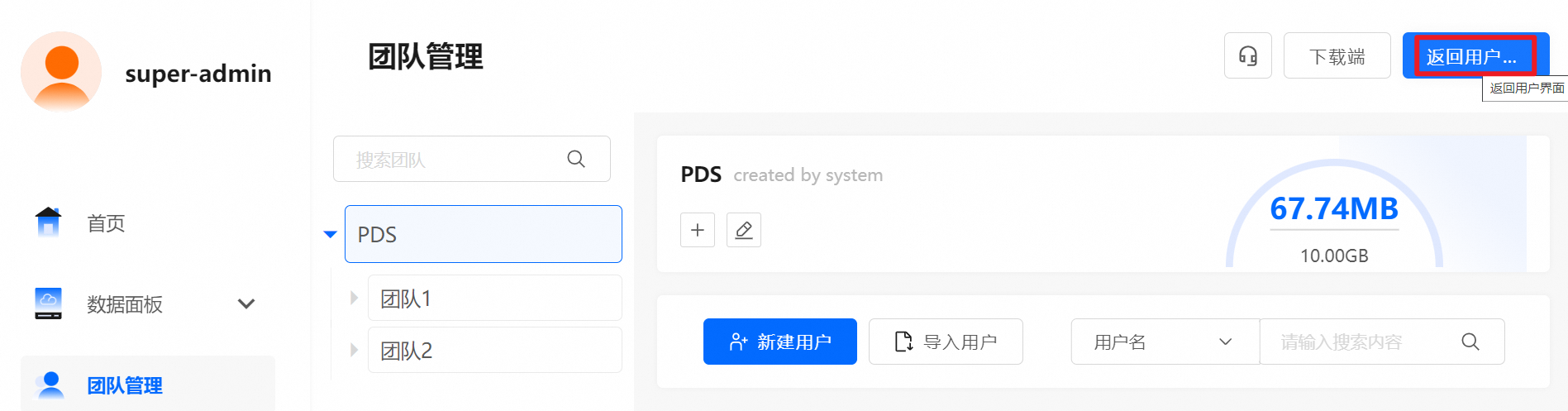
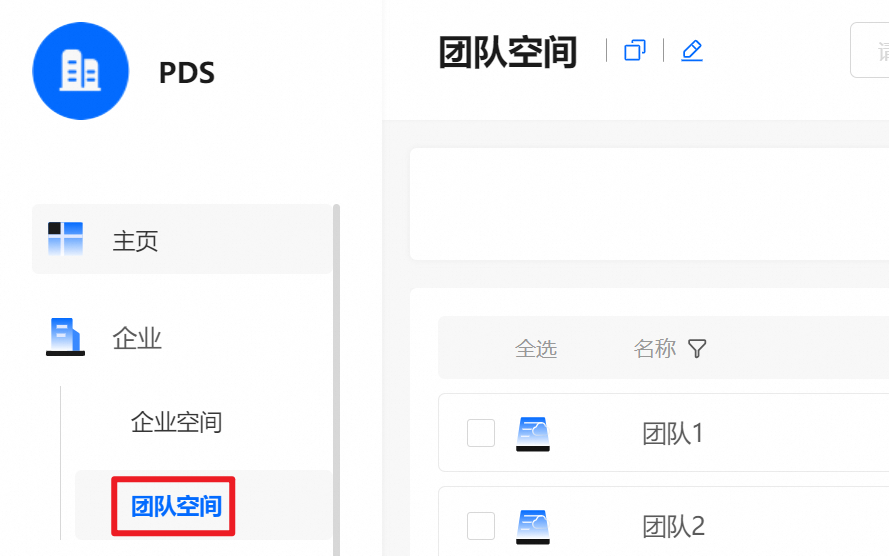
空间大小/权限设置
说明
已启用共享/授权功能。具体操作,请参见启用共享/授权设置。
方式一:
管理员在内选中团队,点击修改团队信息可调整团队空间大小或权限。(分配空间时请注意,不可超过剩余的空间大小)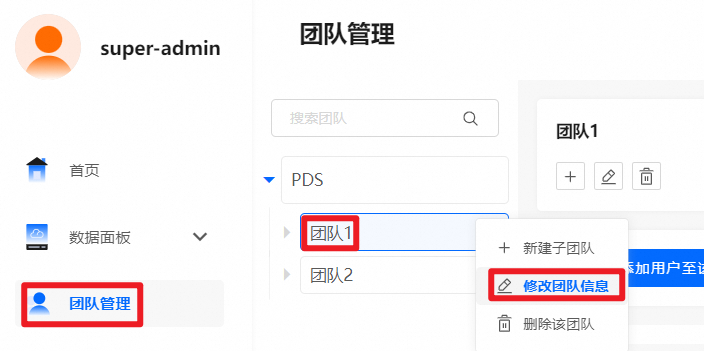
方式二:
如果在创建团队时未进行空间分配,管理员也可选择在界面,点击修改空间可调整大小或权限。(修改团队空间大小时请注意提示,不可超过剩余的空间大小)
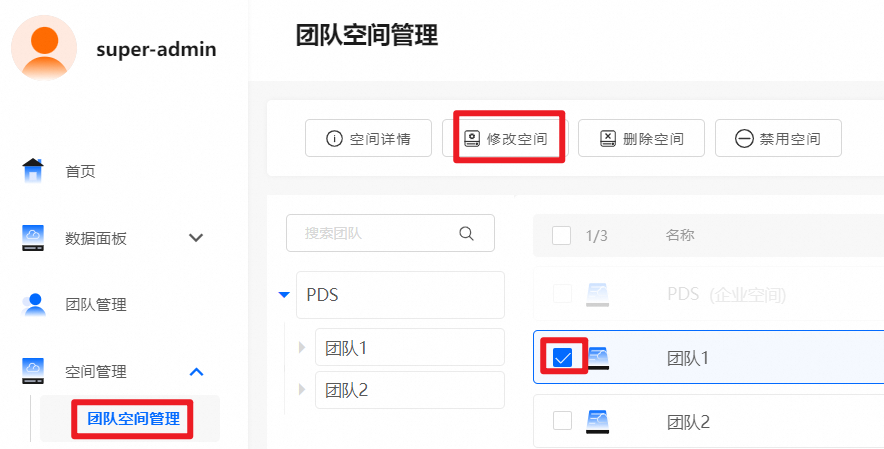
常见问题
如何修改团队或团队空间名称
无法删除团队
该文章对您有帮助吗?

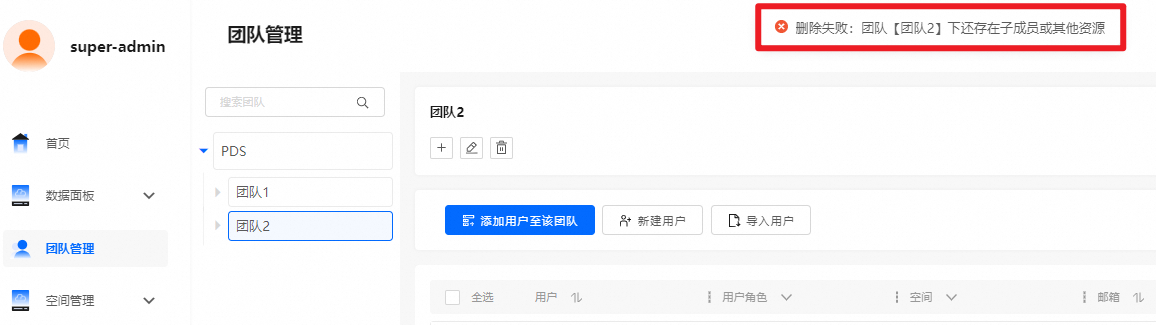 如果在删除团队时出现报错:“删除失败:团队【xxx】下还存在子成员或其他资源”,说明该团队下仍存在成员或关联资源,需完成全部清理操作后方可删除。请按以下步骤逐一排查并处理:
如果在删除团队时出现报错:“删除失败:团队【xxx】下还存在子成员或其他资源”,说明该团队下仍存在成员或关联资源,需完成全部清理操作后方可删除。请按以下步骤逐一排查并处理: